
উইন্ডোজ 10 ব্যবহারকারীদের অর্জন অব্যাহত রেখেছে, এর বাজার ভাগ বাড়ছে এবং উইন্ডোজ to এর কাছাকাছি পৌঁছে যাচ্ছে, বর্তমানে বিশ্বের সবচেয়ে বেশি ব্যবহৃত অপারেটিং সিস্টেম system মাইক্রোসফ্টের অপারেটিং সিস্টেমের নতুন সংস্করণে বৃদ্ধি কোনও কাকতালীয় ঘটনা নয় এবং এর বৈশিষ্ট্য বা কার্যকারিতাগুলির কারণে এটি ঘটেছে, যার মধ্যে ক্যানোনিকাল এবং মাইক্রোসফ্ট আমাদের যে সম্ভাবনা দেয়, তা সক্ষম হতে পারে উবুন্টু, জনপ্রিয় লিনাক্স বিতরণ সক্রিয় করুন.
লিনাক্স ডিস্ট্রিবিউশনটি উইন্ডোজের একটি সংস্করণে ব্যবহার করতে সক্ষম হওয়ার কথা ভাবলে অবাক লাগবে, তবে ক্যানোনিকাল এবং রেডমন্ড-ভিত্তিক সংস্থাটি যে চুক্তি করেছে তাতে এটি সম্ভব হয়েছে। অবশ্যই, দুর্ভাগ্যক্রমে আমরা কেবল উবুন্টু প্রোগ্রামগুলি পরিচালনা করতে পারি, যদিও পুরো বিতরণটি ব্যবহার করা সম্ভব হয়েছে, যদিও ফলাফল খুব ভাল এবং কার্যক্ষম না হয়ে থাকে।
প্রথমত, উইন্ডোজ 10 এর জন্য উবুন্টু লঞ্চটি উইন্ডোজ ইনসাইডার প্রোগ্রামের সদস্যদের জন্য সংরক্ষিত ছিল, তবে আজ যে কোনও উইন্ডোজ 10 ব্যবহারকারী, যার বার্ষিকী আপডেট ইনস্টল করা আছে, উইন্ডোজ 10 এর জন্য উবুন্টু বিতরণ পেতে ও ব্যবহার করতে সক্ষম হবেন।
উইন্ডোজ 10-এ উবুন্টু কীভাবে সক্রিয় করবেন
উইন্ডোজ 10-এ উবুন্টু সক্রিয় করার জন্য চালু করার আগে আমাদের অবশ্যই তা নিশ্চিত করতে হবে, যেমন আমরা ইতিমধ্যে বলেছি যে আমরা ইনস্টল করেছি উইন্ডোজ 10 বার্ষিকী আপডেট এবং এটির পাশাপাশি আমরা উইন্ডোজ 64 এর একটি 10-বিট সংস্করণ চালিয়ে যাচ্ছি যদি আপনার উইন্ডোজ 10 সংস্করণটি 32-বিট হয় তবে আমাদের কাছে আপনার জন্য খারাপ খবর রয়েছে এবং এটি হ'ল আপনি অন্তত আপাতত উবুন্টু অ্যাক্সেস করতে পারবেন না।
সবার আগে আমাদের উইন্ডোজ 10 প্রোগ্রাম মোডটি সক্রিয় করতে হবে, যার জন্য আমাদের অবশ্যই সিস্টেম কনফিগারেশনটি অ্যাক্সেস করতে হবে এবং তারপরে অ্যাক্সেস করতে হবে "আপডেট এবং সুরক্ষা" এবং ট্যাবে "প্রোগ্রামারদের জন্য" সক্রিয় করুন "প্রোগ্রামার মোড"।
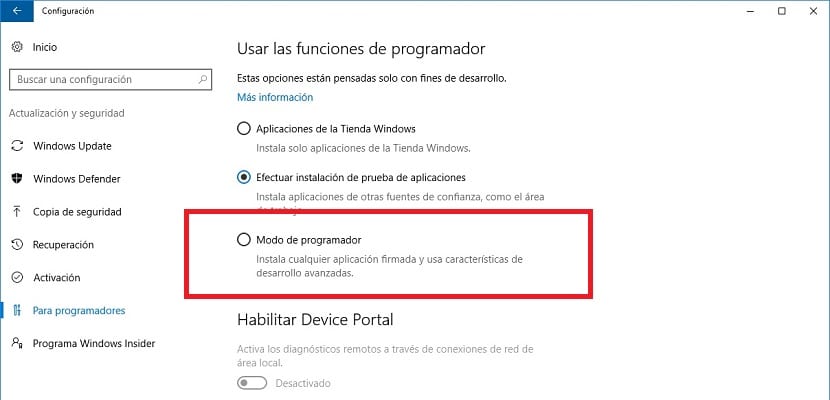
একবার আমরা সক্রিয় "প্রোগ্রামার মোড" কিছু প্যাকেজ ডাউনলোড করা হবে এবং তারপরে সবকিছু যাতে যথাযথভাবে থাকে এবং শুরু করার জন্য প্রস্তুত থাকে তার জন্য আমাদের কম্পিউটার পুনরায় চালু করতে হবে। এরপরে আমাদের স্টার্ট মেনুটি খুলতে হবে এবং কার্যকারিতা সন্ধান করতে হবে "উইন্ডোজ বৈশিষ্ট্যগুলি সক্ষম বা অক্ষম করুন"। এই ফাংশনটির সাহায্যে আমরা উইন্ডোজ 10 কার্যকারিতা সরিয়ে ফেলতে বা রাখতে পারি।

আপনি যদি সঠিক ট্র্যাকের দিকে থাকেন তবে আপনার নীচের ছবিতে দেখতে পারা ছবিটির মতো একটি বাক্স দেখতে হবে এবং আমাদের অবশ্যই বিকল্পটি সক্রিয় করতে হবে "লিনাক্সের জন্য উইন্ডোজ সাবসিস্টেম (বিটা)"। আপনি যখন স্বীকৃতি ক্লিক করেন, ইনস্টলেশনটি আরম্ভ হবে এবং আবার (হ্যাঁ, আরও একবার) আমাদের কম্পিউটারটি পুনরায় চালু করতে হবে।

পুনঃসূচনা করার পরে, যা স্বাভাবিকের চেয়ে কিছুটা বেশি সময় নিতে পারে, আমাদের কেবল ব্যাশ ইনস্টলেশনটি শেষ করতে হবে। স্টার্ট মেনুতে "বাশ" অনুসন্ধান করে এন্টার টিপুন আমরা পুরো জিনিস সমাধান করা হবে। অবশ্যই আশ্চর্য হবেন না যে কোনও বিশেষ আইকন উপস্থিত নেই বা যেহেতু এটি সাধারণ হওয়ার কারণে অসাধারণ কিছু ঘটে।
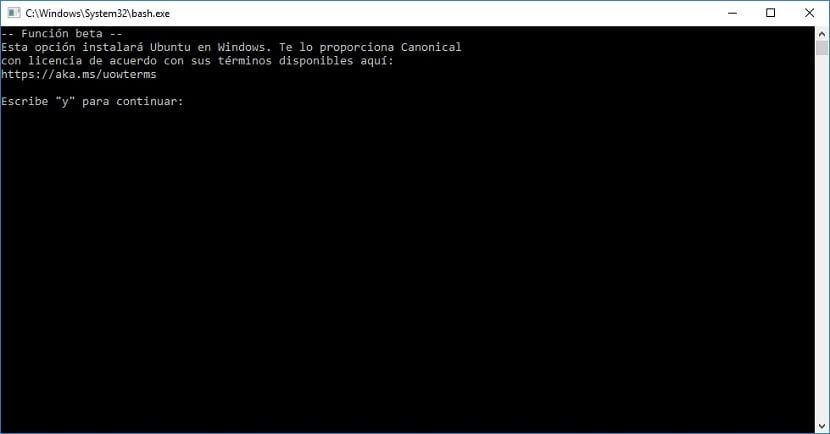
একটি টার্মিনাল যা আমাদের সতর্ক করবে যে উইন্ডোজ 10 এ উবুন্টু ইনস্টল করা হবে এটি আমাদের শেষবারের জন্য সতর্ক করবে যে এটি ঘটতে চলেছে। একটি "y" লিখুন (উদ্ধৃতি ব্যতীত) এবং এন্টার টিপলে উইন্ডোজ স্টোর থেকে ফাইলগুলি ডাউনলোড করে প্রক্রিয়াটি শেষ হবে।

প্রক্রিয়াটি শেষ হয়ে গেলে, যা আপনার কম্পিউটারের উপর নির্ভর করে সময়ের সাথে কমবেশি টেকসই হবে, আমাদের পালা হবে এমন একটি অ্যাকাউন্ট সেট আপ করুন যা আপনার উইন্ডোজ 10 অ্যাকাউন্ট থেকে সম্পূর্ণ স্বতন্ত্র হবে। ধারণা হিসাবে, কোনও সমস্যা নেই যে আপনি একই নাম এবং পাসওয়ার্ডটি মাইক্রোসফ্ট অপারেটিং সিস্টেম অ্যাক্সেস করতে ব্যবহার করেন এবং এভাবে উবুন্টুতে আপনার অ্যাক্সেস ডেটাটি কখনও ভুলে যান না।
নীচে আপনি আপনার নতুন উবুন্টু অ্যাকাউন্টটি কনফিগার করতে পর্দা দেখতে পাবেন;
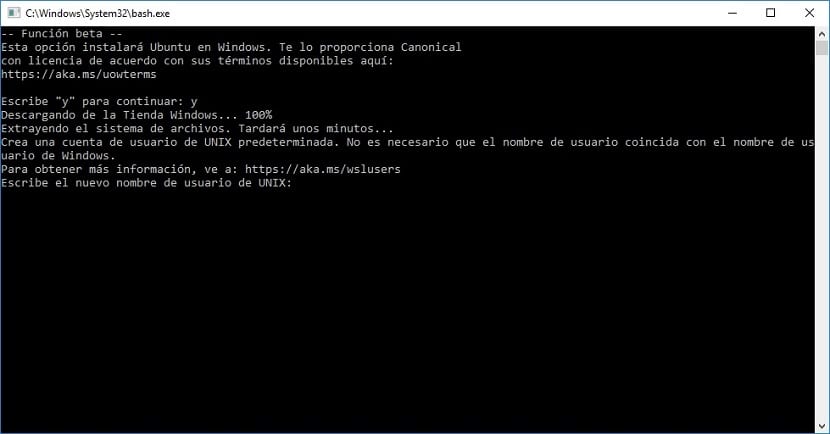
এখন আমরা উইন্ডোজ 10 এ উবুন্টু সক্রিয় করব এবং যদি আমরা "বাশ" অনুসন্ধান করি স্টার্ট মেনুতে আমরা উবুন্টু আইকন দেখতে পাইযদিও আমরা আগেই বলেছি যে কোনও ডিভাইসে জনপ্রিয় বিতরণটি ইনস্টল করার সময় এবং উইন্ডোজের কোনও সংস্করণ থেকে অ্যাক্সেস না করেই আমাদের কাছে সমস্ত বিকল্প উপলব্ধ থাকবে না।
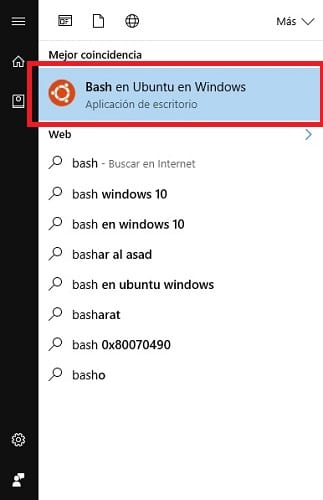
যদি আমরা এটি অ্যাক্সেস করি, বাশ টার্মিনালটি খুলবে এবং আমরা এটি লিনাক্সের মতো ব্যবহার করা শুরু করতে পারি। তদন্ত করার সাথে সাথে আমরা বুঝতে পারি যে আমাদের নিষ্পত্তি বুনিয়াদি কমান্ড থাকবে এবং বিভিন্ন উবুন্টু সংগ্রহস্থল থেকে প্রোগ্রাম ইনস্টল করতে সক্ষম হওয়ার সম্ভাবনাও রয়েছে।
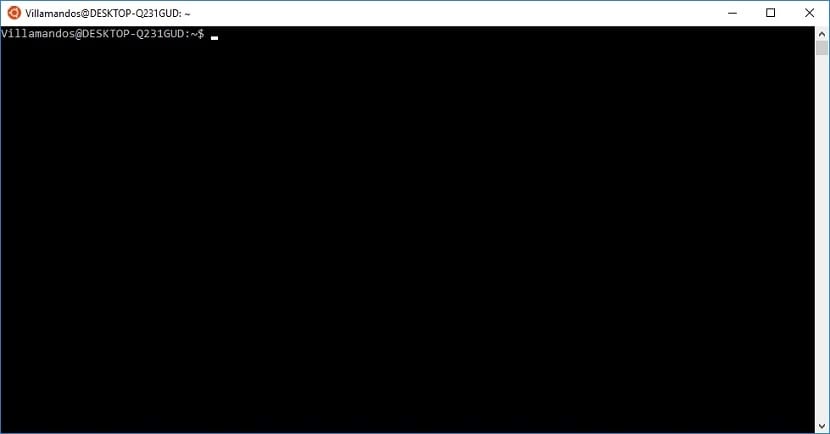
এটি বলার অপেক্ষা রাখে না যে আপনি যদি আগে কখনও লিনাক্স ব্যবহার না করেন তবে আপনাকে নিজেরাই অবহিত করা উচিত এবং এর সুবিধা নেওয়ার জন্য আপ ডেট হওয়া উচিত কারণ অন্যথায় আপনি এই সম্ভাবনাটি দেখতে পাবেন না যে আমরা আজ আপনাকে খুব আকর্ষণীয় দেখিয়েছি।
উইন্ডোজ 10-এ উবুন্টু ডেস্কটপ কীভাবে ব্যবহার করবেন
আপনি যদি লিনাক্স ব্যবহার করেন তবে উবুন্টু বা অন্য কোনও বিতরণ, আপনি উইন্ডোজ ১০-এ অপারেটিং সিস্টেমের জনপ্রিয় বিতরণটি ব্যবহার করতে সক্ষম হবার মানটি জানতে পারবেন যদি আপনি এর আগে কখনও লিনাক্স বা উবুন্টু অন্বেষণ না করে থাকেন তবে আপনাকে এটির বাইরেও আবিষ্কার করতে হবে এখন
সবচেয়ে অস্থিরতার জন্য আমাদের অবশ্যই এটি আপনাকে বলতে হবে কিছু সময়ের জন্য উইন্ডোজ 10-এ উবুন্টু ডেস্কটপ শুরু করা সম্ভব হয়েছে, যদিও আমাদের অবশ্যই আপনাকে বলতে হবে যে এই মুহুর্তে এটি খুব বেশি প্রস্তাবিত নয় ফলাফলটি আদর্শের জন্য নয়।
এখন কেবলমাত্র সময়ই জানাবে যে ক্যানোনিকাল এবং মাইক্রোসফ্টের মধ্যে চুক্তি, যা উবুন্টুকে উইন্ডোজ 10 এ আগমনের অনুমতি দিয়েছে, একটি দীর্ঘ যাত্রা করেছে এবং বিকল্পগুলি এবং কার্যকারিতা বৃদ্ধি পাচ্ছে বা কেবলমাত্র একটি সাধারণ উপায়ে লিনাক্সকে ব্যবহার করতে সক্ষম হওয়ার ইচ্ছায় থাকবে? মাইক্রোসফ্ট এর অপারেটিং সিস্টেমের নতুন সংস্করণে। আপনি যে কোনও কাজেই লিনাক্স ব্যবহার করার সাথে সাথেই, কাজটি যাই হোক না কেন, আপনি আমাদের মতো এই ইচ্ছাটি প্রকাশ করবেন যে এই সহযোগিতাটি সময়ের সাথে দীর্ঘস্থায়ী হয় এবং সর্বোপরি এটি আরও গভীরতর হয় যাতে উবুন্টু ইতিমধ্যে উইন্ডোজ 10 এবং আমাদের মধ্যে কোনও বিকল্প নেই সময় আমরা একই সাথে দুটি ডেস্কটপ চালাতে পারি, একটি উইন্ডো থেকে এবং অন্যটি উবুন্টু থেকে।
আপনি উইন্ডোজ 10 এ সফলভাবে উবুন্টুকে সক্রিয় করেছেন?। এই পোস্টের মন্তব্যের জন্য বা আমরা উপস্থিত যে কোনও সামাজিক নেটওয়ার্কের মাধ্যমে আমাদের কাছে সংরক্ষিত স্পেসে বলুন, এবং আপনার প্রক্রিয়াতে এমনকি কোনও প্রশ্ন বা সমস্যা ছিল কিনা তাও আমাদের জানান, এবং আমরা আপনাকে এ পর্যন্ত সাহায্য করার চেষ্টা করব সম্ভব।
আপনি যদি ইতিমধ্যে উইন্ডোজ 10-এ উবুন্টু বাশ সক্রিয় করে থাকেন এবং এখন পাসের তথ্য কী করা যায় ..
আমি এটি সক্রিয় করেছি এবং এমসি ইনস্টল করেছি, তবে আপনি মাউসটি ব্যবহার করতে পারবেন না এবং এটি একটি বুমার। উইন্ডোজ 10 এর কনসোল লিনাক্স হওয়ার এই শর্তে এমসিতে মাউসকে কীভাবে কাজ করা যায় তা কি কেউ জানেন?